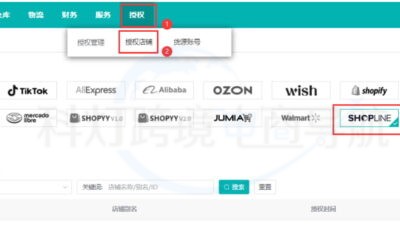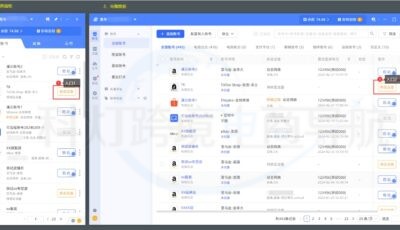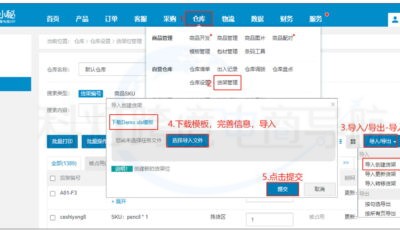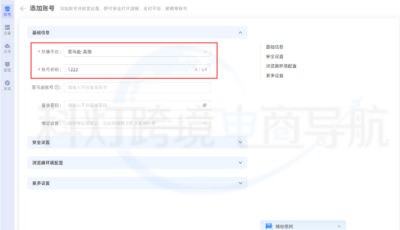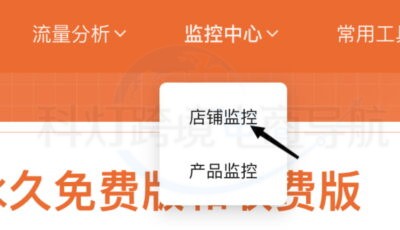Shopify客户资料是商家实现精准营销和推动业务增长的核心资源,主要包括联系电话和邮箱地址等基础信息,常用于邮件和短信营销。就像在国内电商平台购物时需要填写联系电话、邮箱和收货地址一样,下文将具体介绍Shopify客户资料管理教程。
一、客户资料收集
客户资料存储在Shopify后台的【客户】版块:

在Shopify中,有5种收集客户资料的场景:
- 邮件订阅:用户主动填写联系信息,授权接收店铺营销资讯与促销通知
- 注册客户账户:用户在店铺创建客户账户,主动提供联系信息
- 订单交易:客户在店铺下单,系统自动同步订单信息至客户资料
- 弃单行为:用户填写联系信息但未成功下单,系统自动留存客户资料
- 人工录入:针对线下活动获取或历史客户迁移需求,商家可手动录入客户资料
客户资料主要来源于邮件订阅、订单交易和弃单,许多网站通过营销弹窗提供优惠码,吸引用户填写邮箱,便于后续营销。以下是一个典型的邮件订阅弹窗示例:

客户资料内容
不同渠道收集的客户资料完整度会有差异,完整的客户资料包括以下内容:
- 基本信息:姓名、联系邮箱、联系电话、语言偏好
- 默认地址:一般为客户的收货地址
- 营销设置:是否接受邮件和短信营销
- 税费设置:客户的订单是否收税
用户下单时需要填写详细资料,因此订单交易这一方式能获取更完整的客户信息:
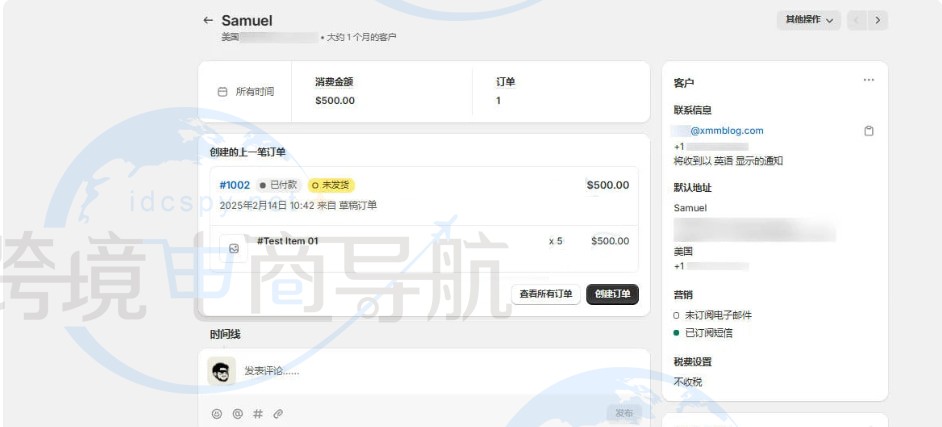
邮件订阅或营销弹窗等渠道,通常只需用户填写邮箱地址,由于没有强制要求,用户很少会主动提供额外信息:

二、管理客户资料
Shopify允许对客户资料进行编辑,包括联系信息、收货地址和营销设置等,同时支持手动添加新的客户资料。
1.手动添加客户资料
手动添加客户资料主要适用于以下业务场景:
- 同步线下订单:将实体店或展会的订单信息同步至Shopify系统
- KOL样品寄送:记录KOL的联系信息及样品寄送详情,用于推广合作
- B2B订单:手动创建批发客户的订单并关联其资料
- 历史客户迁移:将其他平台或系统的客户资料迁移到Shopify
以下是具体的操作步骤,在Shopify后台点击【客户】> 【添加客户】:

接下来,按图中提示填写客户资料:

2.编辑客户资料
在客户列表中,点击目标客户:

随后,点击【客户】> 【…】,从下拉菜单中选择对应选项即可编辑信息,具体位置如下图:

请仔细检查修改后的信息是否有误,否则营销内容可能会发送到错误的邮件地址或手机号。此外,避免强制勾选营销订阅选项,这不仅难以提升转化率,还可能损害品牌形象。过度推送营销信息容易引发消费者反感,影响用户体验。
3.删除客户资料
可删除已有客户资料,支持单个或批量删除,具体操作步骤见下图:

以下类型的客户资料,不支持删除:
- GDPR删除请求:客户因GDPR要求提出删除请求,需处理相关数据
- 待处理的礼品卡:客户为未送达礼品卡的收件人
- 历史订阅记录:客户曾有订阅服务(非邮件订阅)
- 关联订单记录:客户与一个或多个订单关联
其他操作如发送账户邀请、合并客户等较少会使用到,有需求的用户可通过点击客户资料的【其他操作】进行相关操作:

三、导入和导出客户资料
Shopify支持导入和导出客户资料,便于从其他平台或线下系统迁移数据至Shopify,或备份数据至本地。
1.导入客户资料
在Shopify后台,依次点击【客户】>【导入】,选择【添加文件】上传符合标准的CSV文件:

建议下载Shopify提供的CSV模板整理客户数据,避免因格式问题导致文件解析错误。
2.导出客户资料
导出客户资料时,需选择客户范围、数据字段和文件格式,具体操作步骤见下图:

导出的文件格式需稍加注意,以下是它们的主要区别:
- 普通CSV:仅含逗号分隔数据,兼容性好,但在Excel等特定程序中可能显示不完整
- Excel/Numbers CSV:针对特定软件优化,含额外编码和分隔符,能在Excel或Numbers中更好地保留数据结构和显示效果